Proe/Creo绘图技巧,教你如何使用可变截面扫描创建冰激凌
毫无疑问,在Proe/Creo机械绘图当中,是有着很多技巧和方法的,想要快速进阶的小伙伴们不妨关注一下品索proe培训课程。我们想要快速提升设计效率,软件的操作技巧和方法一定需要把握好,这需要大家多多实践和学习。下面品索教育为大家带来Proe/Creo绘图技巧,教你如何使用可变截面扫描创建冰激凌。
最终结果如下图所示。

图文教程步骤:
第一步:绘制草图
在FRONT平面绘制如下的草绘。
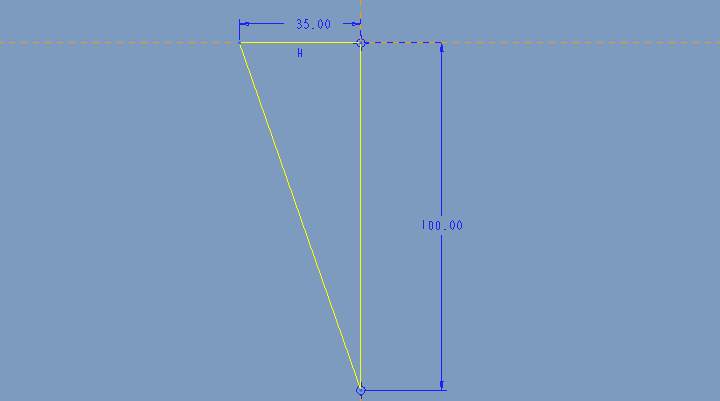
第二步:旋转曲面
点击旋转命令,类型选择曲面,选择上一步的草绘以及下图红色的旋转轴,如下图所示。
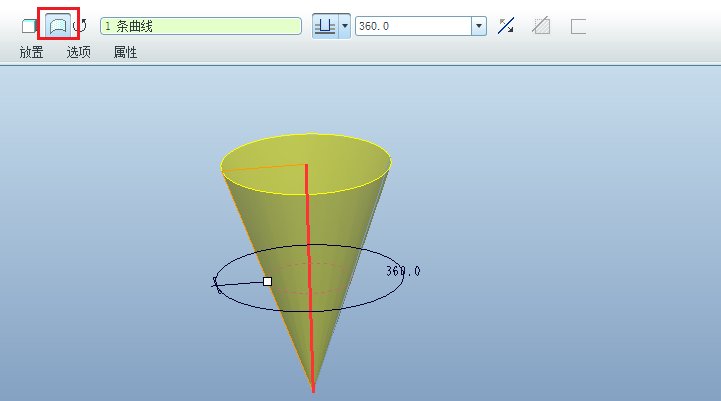
第三步:继续绘制草图
在FRONT平面绘制如下图所示的草绘。
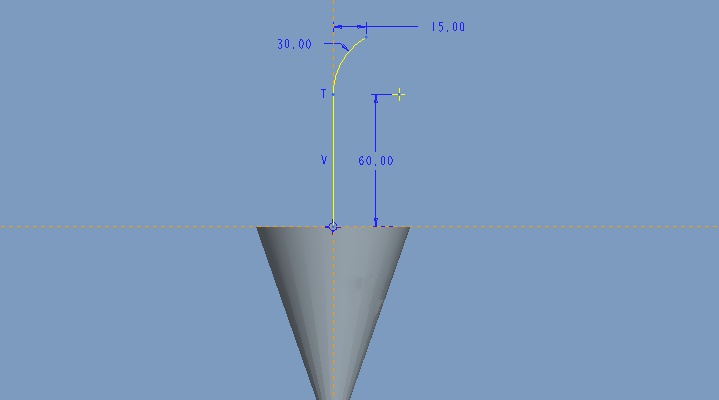
第四步:可变截面扫描
点击可变截面扫描,选择上一步的草绘作为扫描轨迹,一定要注意草绘放置点的选择,否则会提示“违反几何约束”。
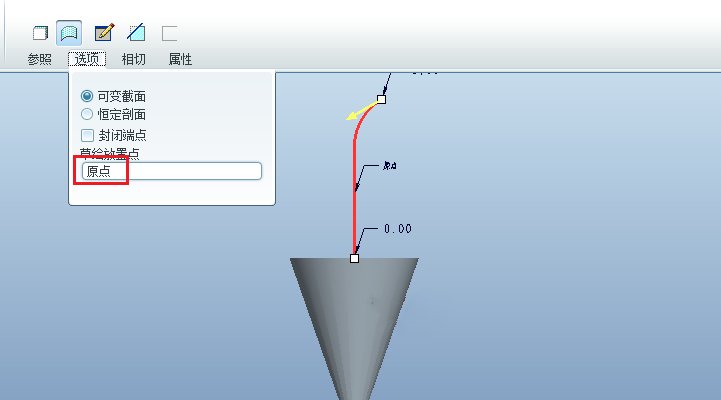
第五步:创建基准点
点击右侧基准点工具,选择曲线上的一点创建基准点,如下图选择的是曲线的末端点。
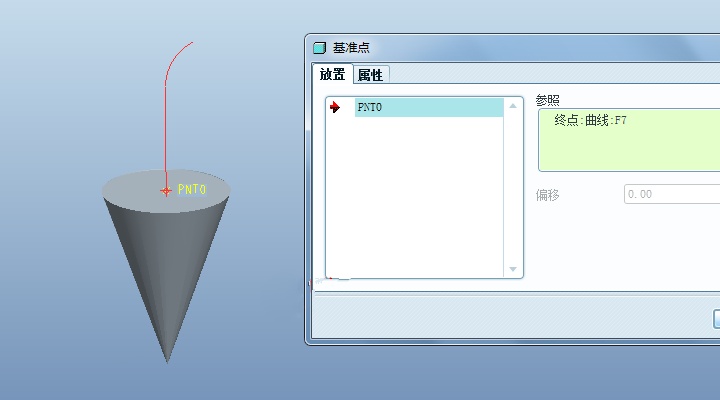
此时我们可以看到草绘放置点选择的是上一步的PNT0.

第六步:草绘六边形
点击控制面板上的草绘按钮,进入草绘环境,使用【调色板】,拖出六边形。
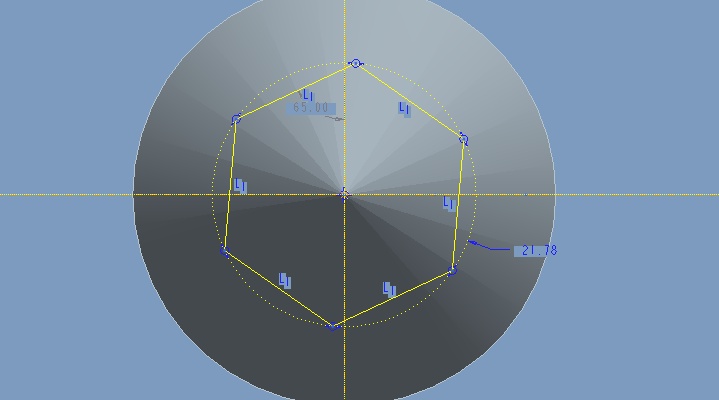
第七步:创建构造线
为了创建一个角度尺寸,绘制一条如下的直线,然后将其转为构造线。
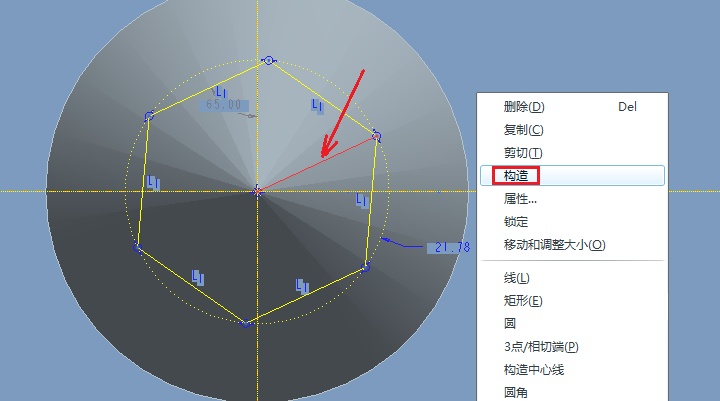
第八步:添加关系式
创建下面两个尺寸,点击【工具】-【关系】,添加如下图所示的关系。
sd11=trajpar*360
sd9=tarjpar*35
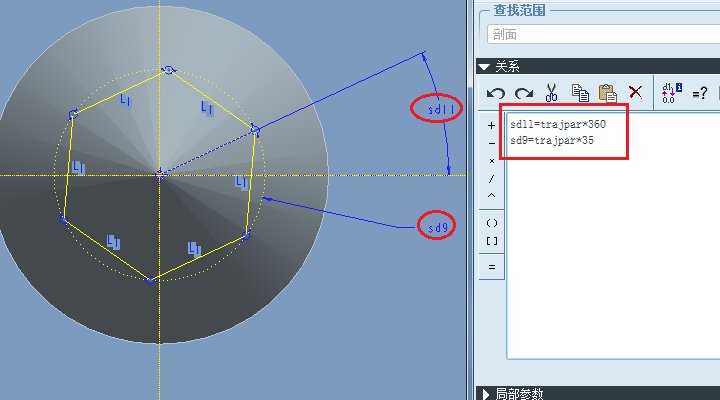
完成效果。
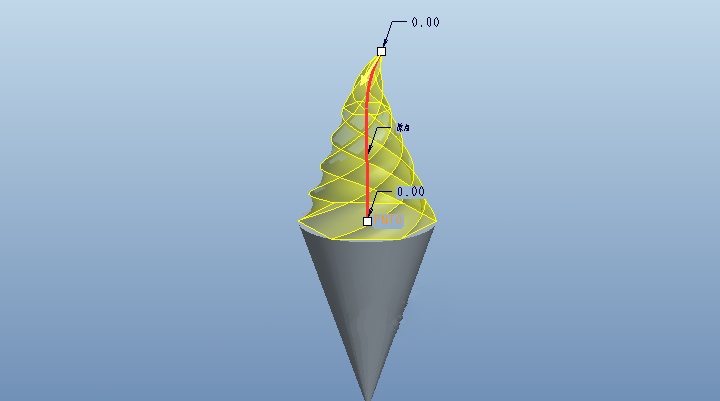
后续进行合并曲面以及实体化大家都可以解决。
猜你喜欢
![]()